win10 开机密码设置方法 win10设置开机密码在哪里
更新时间:2023-08-30 15:14:18作者:huige
如果想要让电脑更加安全的话,给电脑设置开机密码是一个很不错的选择,但是仍然有一部分win10纯净版系统用户并不知道设置开机密码在哪里,进入账户然后选择登录选项就可以进行设置,如果你也想设置的话,可以跟随笔者一起来看看win10 开机密码设置方法吧。
方法如下:
1、点击桌面右下角的开始按钮。
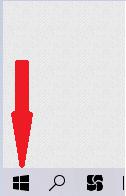
2、打开开始按钮后,点击设置按钮。
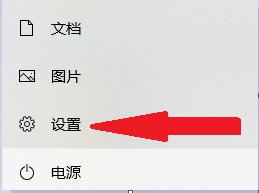
3、在Windows设置界面中,点击账户。
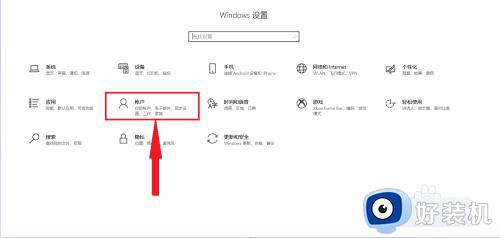
4、在账户选项中点击,登录选项。
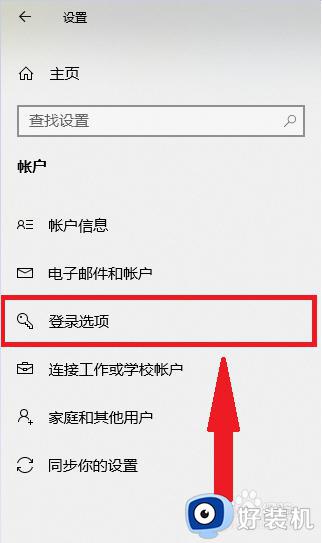
5、在登录选项中,点击密码。
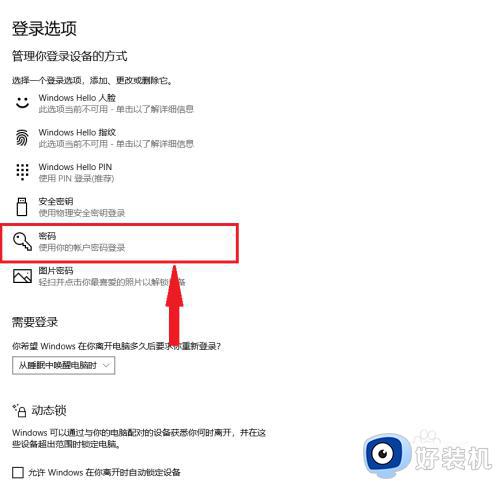
6、在文本框中,填写密码,确认密码(重复密码),密码提示(避免忘记的提示信息)。输入完成后点击下一页,完成密码配置。
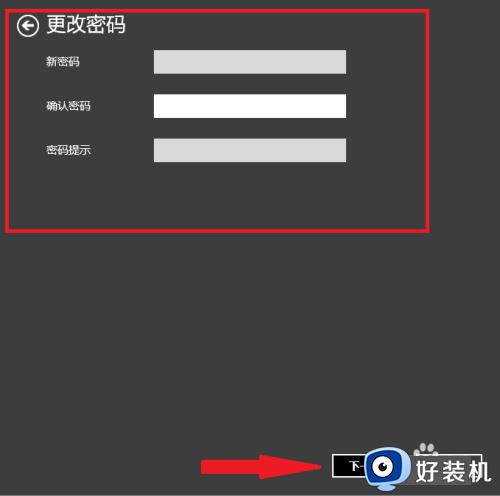
关于win10设置开机密码的详细内容就给大家介绍到这里了,如果你也想设置的话,可以学习上面的方法步骤来进行设置就可以了。
win10 开机密码设置方法 win10设置开机密码在哪里相关教程
- win10系统设置密码开机密码在哪里设置 win10怎么设置开机密码
- win10密码怎么取消开机密码 win10系统哪里取消开机密码
- win10电脑开机密码怎么设置 win10电脑开机密码设置在哪里找
- win10电脑开机密码在哪里设置 如何设置电脑开机密码win10
- win10电脑开机密码设置在哪里设置 win10如何设置电脑密码
- win10登录密码在哪里设置 win10登录密码怎么设置
- 电脑密码在哪里设置win10 win10设置开机密码的步骤
- win10电脑开机密码取消怎么设置 win10开机密码取消设置方法
- win10电脑开机密码怎么设置 给win10电脑设置开机密码的方法
- win10电脑关闭开机密码设置方法 win10电脑开机怎么关闭密码
- win10拼音打字没有预选框怎么办 win10微软拼音打字没有选字框修复方法
- win10你的电脑不能投影到其他屏幕怎么回事 win10电脑提示你的电脑不能投影到其他屏幕如何处理
- win10任务栏没反应怎么办 win10任务栏无响应如何修复
- win10频繁断网重启才能连上怎么回事?win10老是断网需重启如何解决
- win10批量卸载字体的步骤 win10如何批量卸载字体
- win10配置在哪里看 win10配置怎么看
win10教程推荐
- 1 win10亮度调节失效怎么办 win10亮度调节没有反应处理方法
- 2 win10屏幕分辨率被锁定了怎么解除 win10电脑屏幕分辨率被锁定解决方法
- 3 win10怎么看电脑配置和型号 电脑windows10在哪里看配置
- 4 win10内存16g可用8g怎么办 win10内存16g显示只有8g可用完美解决方法
- 5 win10的ipv4怎么设置地址 win10如何设置ipv4地址
- 6 苹果电脑双系统win10启动不了怎么办 苹果双系统进不去win10系统处理方法
- 7 win10更换系统盘如何设置 win10电脑怎么更换系统盘
- 8 win10输入法没了语言栏也消失了怎么回事 win10输入法语言栏不见了如何解决
- 9 win10资源管理器卡死无响应怎么办 win10资源管理器未响应死机处理方法
- 10 win10没有自带游戏怎么办 win10系统自带游戏隐藏了的解决办法
